
Wrth weithio gyda systemau gweithredu Windows, mae defnyddwyr yn aml yn dod ar draws gwallau, yn y blychau deialog nad ydynt yn amlwg yn nodi eu cais neu ffeil. Un o'r methiannau tebyg sy'n ymwneud â phroblemau gyda darllen o'r cof, byddwn yn ystyried yn yr erthygl hon.
Ni ellir cofio cof yn Windows XP
Mae'r gwall hwn yn un o'r rhai mwyaf "annealladwy" o safbwynt y defnyddiwr arferol. Pan fydd yn digwydd, mae ffenestr yn ymddangos gyda neges y mae weithiau'n amhosibl deall beth a achosodd fethiant.

Y prif reswm yw apêl unrhyw raglen i ddata yn RAM, y gwaherddir iddi. Os yw hwn yn gais dilys, gall roi'r gorau i ymateb i geisiadau neu ei waith yn cael ei gwblhau heb gyfranogiad defnyddwyr. Nesaf, byddwn yn siarad am sut i gael gwared ar waharddiadau a chael gwared ar neges gwall.
Dull 1: Setup Dep
Mae DEP yn dechnoleg a gynlluniwyd i atal gweithredu data (cod) o'r cof a fwriedir ar gyfer y craidd system weithredu. Os yw unrhyw raglen neu yrrwr amheus yn ceisio defnyddio'r meysydd hyn at eich dibenion eich hun, yna mae DEP yn cau mynediad atynt. Gall hyn achosi problemau wrth weithio ceisiadau sy'n gallu disodli offer OS safonol a rhai cyfleustodau rheolwyr.
Bydd y dull hwn yn helpu os yw'n hysbys pa feddalwedd sy'n achosi methiant, gan y bydd angen i ni ei wahardd o'r rhestr o amheus, neu yn hytrach, yn ymddiried ynddo.
- Pwyswch y botwm llygoden dde ar y label "Fy Nghyfrifiadur" a mynd i'r "eiddo".
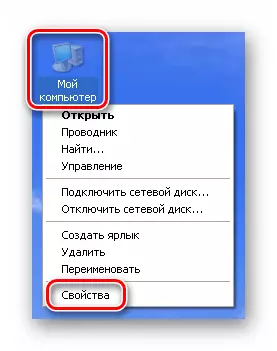
- Ar y tab Uwch yn y bloc "Cyflymder", cliciwch "Paramedrau".
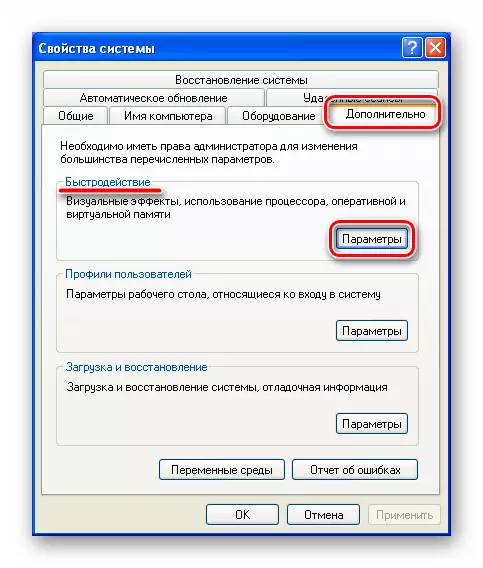
- Yma mae gennym ddiddordeb yn y tab "Atal Atal Data". Rydym yn rhoi'r newid i'r swydd a bennir yn y sgrînlun, a chlicio ar "Ychwanegu".

Rydym yn chwilio am ffeil rhaglen weithredadwy ar y ddisg a'i hagor.
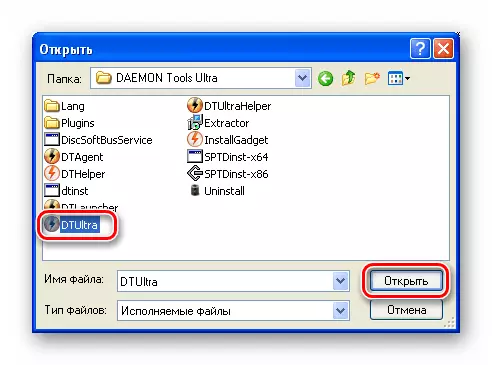
- Cymhwyso newidiadau.
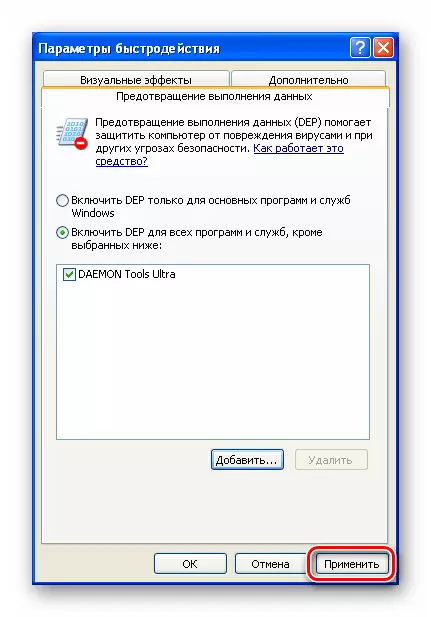
- Ailgychwynnwch y car.

Dull 2: Datgysylltiad DEP
Noder y bydd datgysylltiad llwyr y DEP yn arwain at ostyngiad sylweddol mewn dibynadwyedd system. Mae hyn oherwydd y ffaith bod yn yr ardaloedd a warchodir ganddo, y firysau mwyaf peryglus fel arfer yn "setlo".
- Yn eiddo'r system ar y tab "Uwch", yn y bloc "Download and Recovery", ewch i'r "paramedrau".

- Pwyswch y botwm "Golygu".
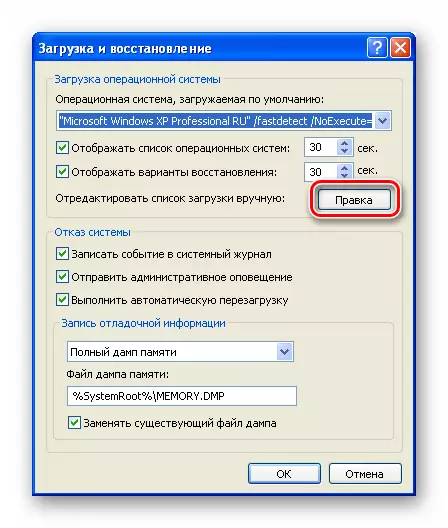
- Bydd y Notepad safonol yn dechrau gyda'r ffeil boot.ini ar agor ynddi. Mae gennym ddiddordeb yn y llinyn a nodir ar y sgrînlun (fel arfer yn para). Ar ddiwedd y llinell mae paramedr
Noexecute.
Mae'n penderfynu a fydd y dechnoleg yn cael ei galluogi gyda'r cist PC ganlynol.

- Ar ôl yr arwydd "cyfartal" yn lle hynny
Optin.
neu
Optut.
Rydym yn mynd i mewn i'r allwedd
Bob amser

- Rydym yn cau'r llyfr nodiadau ac at y cwestiwn o warchod "ie".
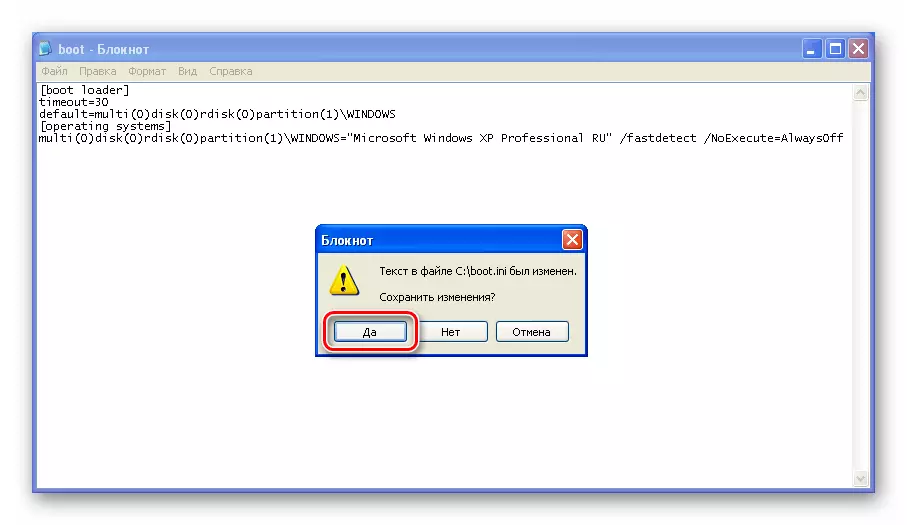
- Ailgychwynnwch y car.
Dull 3: Cofrestru Llyfrgell
Mae gan Windows lyfrgell OLE32.DLL sy'n gyfrifol am ryngweithio rhai cydrannau, rhaglenni system a thrydydd parti. Am ryw reswm, ni all yr AO ei ddefnyddio yn y modd arferol, y canlyniad y mae'r ceisiadau yn eu hwynebu. Er mwyn datrys y broblem, rhaid i chi gofrestru'r llyfrgell â llaw. Sut mae hyn yn cael ei wneud, darllenwch yr erthygl ar y ddolen isod.
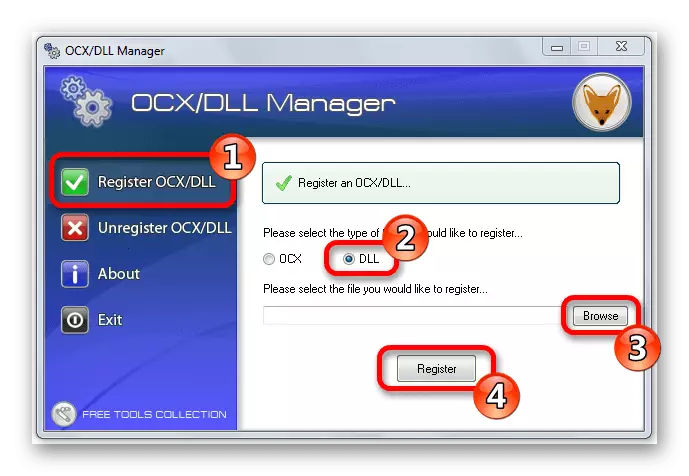
Darllenwch fwy: Cofrestrwch y ffeil DLL yn Windows
Dull 4: Analluogi Adroddiad Gwall
Mae ffordd arall o gael gwared ar y gwall "Ni ellir darllen", neu yn hytrach, o'i flwch deialog. Ni fydd y "salwch" ei hun yn gwella, ond bydd y symptomau yn helpu i gael gwared. Gellir cymhwyso'r dechneg hon mewn achosion lle nad yw problemau gweladwy yn y system yn cael eu harsylwi.
- Ar dab cyfarwydd, y tab "Uwch" yn ffenestr Eiddo'r System, pwyswch y botwm "Adroddiad Gwall".

- Rydym yn rhoi'r newid i'r safle "Analluogi" a thynnu'r blwch gwirio a bennir yn y sgrînlun. Cliciwch OK. Ar gyfer teyrngarwch, gallwch ailgychwyn y cyfrifiadur.
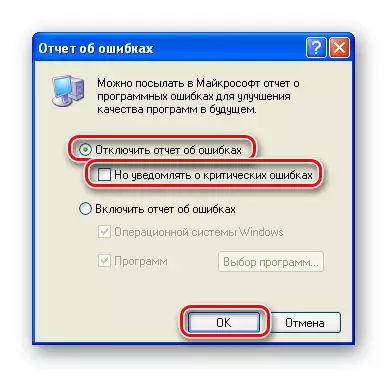
Ailadroddwch mai dyma'r ffordd i beidio â chywiro'r gwall ei hun, ond i gael gwared ar y blwch deialog obsesiynol. Mae hwn yn ateb dros dro, ac i wneud adnabod gwir resymau ac mae eu dileu yn dal i fod yn fuan neu'n hwyrach.
Nghasgliad
Yn y rhan fwyaf o achosion, mae'r cyfarwyddiadau a roddir uchod yn helpu i ddatrys y broblem dan sylw, ond mae ffactorau na fyddant yn gweithredu'r sefyllfa. Er enghraifft, gall y diffyg cof rhithwir arwain at fethiannau yn y gwaith o weithredu rhaglenni a'r system, felly mae'n werth gwirio maint y ffeil paging ac os oes angen, ei gynyddu.
Darllenwch fwy: Sut i ehangu'r ffeil paging yn Windows XP
Rheswm arall dros y gwaith ansefydlog "Windows" Nid dosbarthiad trwyddedig neu wasanaeth môr-leidr. Os gwnaethoch lawrlwytho delwedd nad oes angen gweithredu, neu raglenni eisoes wedi cael eu rhoi ar waith, neu "tocio" (Anabl) unrhyw swyddogaethau a chydrannau, mae tebygolrwydd uchel o wallau. Yma gallwch chi ond eich cynghori i gymryd lle'r dosbarthiad ar y "Glân", hynny yw, y gwreiddiol, a ryddhawyd Microsoft, yn ogystal â mwynhau dulliau gweithredu cyfreithiol.
